Контрольный список для установки Windows 10 Technical Preview

С выпуском Windows 10 Technical Preview, я думаю, что это захватывающее время для энтузиастов Windows всего мира, и я уверен, что большинство из них готовятся взять её на тест-драйв. Поэтому в этой статье я предложу несколько советов для ровной установки Windows 10, и некоторые советы после её установки. Во-первых цели, Windows 10 ещё Technical Preview, что означает, что это half-baked операционная система — и поэтому можно ожидать увидеть некоторые ошибки или проблемы. Потому что вся цель этой операционной системы technical preview, так что разработчики драйверов устройств и разработчики программного обеспечения могут начать работать на обновленной версии со своими продуктами, для этой операционной системы.
Во-первых, я бы настоятельно рекомендовал не устанавливать Windows 10 Technical Preview в производственной среде, так как большинство программ не было ещё официально проверено или одобрено для установки в Windows 10, чтобы они имели меньше шанс получить поддержку через официальный канал. Лучше всего установить её в тестовой среде или в виртуальной машине, например, с помощью Hyper-V или VMWare или любое другое программное обеспечение для визуализации имеющееся у вас или на вашем личном ноутбуке/desktop или в dual boot.
Для начала, проверьте Системные требования чтобы убедиться, что всё совместимо. Системные требования для Windows 10 такие же, как и те, которые требуются для установки Windows 8.1, которые, по сути, означают:
- Процессор: 1 ГГц или быстрее
- Оперативная память: 1 Гб (32-разрядная) или 2 Гб (64-бит)
- Свободное место на жестком диске: 16 Гб
- Видеокарта: графическое устройство Microsoft DirectX 9 с драйвером WDDM
- Учётная запись Майкрософт и доступ в интернет
Вы можете проверить статью в Microsoft, которая отвечает на большинство системных требований и на вопросы о системных требованиях Windows 10 Technical Preview for Enterprise .
Если вы планируете сделать обновление вашей текущей операционной системы, которая поддерживает обновление с Windows 7 (включая Windows 7 SP1), Windows 8 или Windows 8.1. ,то есть несколько вещей, которые нужно иметь в виду при использовании локализованной версии операционной системы и обновление настроек Windows или приложений. Сейчас вы можете сделать обновление на английский, китайский упрощенный, или бразильский португальский язык.
Если вы планируете обновить свою систему, то есть хорошая идея, чтобы сделать обновление вашей операционной системы и сделать все патчи до даты. Также хорошая идея, чтобы обновить все драйвера. Отключите обеспечение безопасности, потому что они иногда создают проблему при обновлении вашей операционной системы. Не забывайте сделать резервное копирование файлов и программного обеспечения на внешний диск или в облако.
Вы можете скачать Windows 10 Technical Preview с сайта Microsoft. Далее, прежде чем вы пройдёте через upgrade или чистый процесс установки, пожалуйста, проверьте MD5-хеш или контрольную сумму ISO файла, который вы скачали. Сделать это необходимо для того, чтобы убедиться, что мы не имеем повреждённую или неполную версию загрузки.
Заметьте ещё одну вещь — Windows Update будет настроена на автоматическую установку важных обновлений, как только они становятся доступными. Вы не сможете отключить автоматическое обновление в Technical Preview, но вы сможете выбрать быстрое или медленное обновление. Измените настройки, когда Windows 10 ,eltn установлена, для этого откройте настройки ПК, выберите обновление и восстановление, нажмите кнопку предварительный просмотр, а затем нажмите кнопку изменить время Мой компьютер и установите предварительный просмотр.
Большинство советов должны помочь вам начать работу с Windows 10.
Сейчас я предложу несколько советов после установки. Всегда при установке новой операционной системы, самой большой проблемой является поиск совместимых драйверов и программного обеспечения. К счастью, Microsoft добавила Помощник по совместимости и большинство программного обеспечения, которое работает в Windows 8 должно работать и в Windows 10. Поэтому, прежде чем установить стабильные драйверы для дисплея, чипсета, звука, сети и т.д. зайдите на их сайт и зарегистрируйте бета-версии драйверов, потому что с момента выпуска этого technical preview, я уверен, что разарботчики, должно быть, уже начали работать, чтобы сделать их совместимыми с Windows 10. Также попробуйте установить только нужные драйверы — т.е. большинство драйверов устанавливать с помощью дополнительного программного обеспечения или инструментальных средств. Избегайте их установку, пока вы не получите стабильную систему с Windows 10. Теперь, когда дело доходит до программного обеспечения, попробуйте установить его, во-первых, в случае сбоя или если оно плохо себя ведет (что маловероятно, если оно нормально работало в Windows 8.1), то удалите его и попробуйте установить их в режиме совместимости, что бы увидеть, как они работают.
Наконец, после установки программного обеспечения и драйверов, если вы испытываете любую нестабильность, скорее всего, это программное обеспечение или драйвер, который не слушается, нежели сама операционная система. Например, случайные сбои, замораживание и так далее. Поэтому необходимо изолировать проблему, посмотрев в Event Viewer или Windows журналы ошибок и т.д. Если у вас по-прежнему возникают проблемы, вы всегда можете опубликовать свой вопрос в комментариях или на форуме, чтобы получить помощь.
Я надеюсь, что вы найдете эти советы полезными. Я знаю, что некоторые из них не применяются ко всем сценариям, но я просто заново сформулировал их, чтобы не упустить какие-либо шаги и сделать установку Windows 10 как можно более гладкой.



 Ноябрь 23rd, 2014
Ноябрь 23rd, 2014  Данил
Данил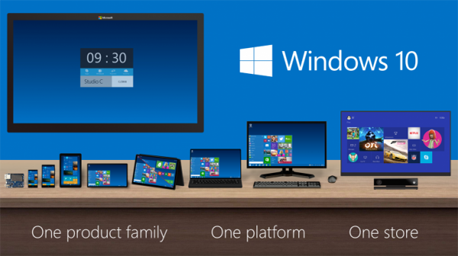
 Опубликовано в
Опубликовано в  :
: